コマンドラインからPyCharmを起動する
コマンドラインからPyCharmを起動する Pythonで開発する時は必ず使っているJetBrains社のPyCharmですが、全部入りのIDEであるが故に仮想環境やフレームワークの自動設定などのサポートが手厚いことがか […]
Filter by Category
コマンドラインからPyCharmを起動する Pythonで開発する時は必ず使っているJetBrains社のPyCharmですが、全部入りのIDEであるが故に仮想環境やフレームワークの自動設定などのサポートが手厚いことがか […]
Appleシリコン搭載MacのDocker環境でTensorflowを使う Intel搭載のMacで作成したTensorflowを使ったプロジェクトを移して、M1やM2などのAppleシリコンを搭載しているMacでTen […]
DockerとDjangoでマイグレーションコマンドを実行するとエラーになる Docker環境で構築したDjangoプロジェクトでマイグレーションコマンドを実行した際に、docker-compose.ymlとsettin […]
PyCharmでPostgreSQLをGUIから操作する設定 PyCharmでDjangoのPostgreSQLをGUIで操作するための設定方法です。Djangoには管理サイトが用意されていますが、プログラムの実行中にデ […]
下記のdeep fakeを導入しようとしたら仮想環境作成でかなり困ったので記録しておく。 https://knowledge.sakura.ad.jp/26769/ 試したこと Docker まずdockerでpytho […]
ERROR: ResolutionImpossible docker-composeコマンドでビルドした際にERROR: ResolutionImpossibleというエラーが発生しました。このエラーは複数の原因があるよ […]
PyCharm&DockerでもBlackでコードフォーマット venvなどで環境構築されたプロジェクトであれば、PyCharmのFile Wacherというプラグインでファイルの保存時にBlackによるコードの […]
dockerignoreで転送に時間がかかるファイルを除外 数GBを超えるSQLiteやメディアデータを含むプロジェクトをDocker Composeで起動する際に、ファイルの転送に時間がかかってしまいビルドがなかなか終 […]
Docker Composeで起動したコンテナ内に入る Docker Composeで起動したコンテナ内に入って処理やコマンドを実行する方法です。 コンテナ内に入るコマンド docker-compose up -dでコン […]
Failed to find Flask application or factory in module ‘NAME’. DockerでFlaskアプリケーションを起動する際にFailed to […]
Dockerで起動するFlaskプロジェクトをPyCharmのデバッグモードで起動 前回からの続きです。 前回作成したFlaskプロジェクトをPyCharmのデバッグモードで起動して、ブレークポイントを設定して任意の行で […]
3行でDockerで起動するFlaskのミニマムアプリケーションを構築 Flaskで”Hello, World!”を表示するだけのミニマムなアプリケーションをDockerで構築します。 リポジトリ […]
PyCharmとDockerの開発環境でのコードフォーマット 14インチのMacBook Proを新調してから開発環境をPyCharmとDockerで統一することにしました。Dockerはコンテナ単位で環境構築ができるの […]
Dockerで起動したDjangoプロジェクトをPycharmのデバッグモードで起動 Dockerで起動したDjangoプロジェクトをPycharmのデバッグモードで起動して、ブレークポイントを設定して任意の行でプログラ […]
Docker環境にGitHubリポジトリをクローンして開発する Djangoを含んで起動させるDockerプロジェクトの例はいくつか見つかりましたが、Docker環境に別で開発しているリポジトリをクローンして開発を進める […]
前回の内容が古くなってしまったので2021年版に更新します。 Dockerを使ってシンプルなDjangoとPostgreSQLの開発環境を構築する方法の2021年版です。以下の点が前回より変わった点です。・Volumeを […]
Dockerで動いているPostgreSQLにデータをリストアする方法です。書き出したPostgreSQLのdumpファイル(リストア用データ)はデスクトップに置いてあるという前提で進めます。 ディレクトリ構造 Dock […]
前回からの続きです。 チャンネルレイヤーを有効化 チャンネルレイヤーを使用するためにバックエンドにRedisを使用します。Redisを使用するためにDockerを起動します。 以下のコマンドを実行してRedisを起動しま […]
Dockerを使ってシンプルなDjangoとPostgreSQLの開発環境を構築する方法です。GitHubリポジトリをクローンして以下のコマンドを入力します。 1. Dockerイメージを作成 2. Djangoプロジェ […]
DockerでPHPの開発環境の構築をしました。普段の業務ではPythonを使うことが多いのですが今回はPHPの開発環境の構築ログです。簡単なPHPの動作を確認したかっただけなのですが、そのためだけにテストサーバーを用意 […]
Pythonで開発する時は必ず使っているJetBrains社のPyCharmですが、全部入りのIDEであるが故に仮想環境やフレームワークの自動設定などのサポートが手厚いことがかえって新規プロジェクト立ち上げ時はボトルネックに感じていました。
なにか良い方法はないかとあれこれ試していたところ、公式のドキュメントでコマンドラインから起動する方法を見つけました。この方法でPyCharmを起動すると立ち上げ時のプロジェクトでも問題なく開けることが分かり、今までのように別のエディタでベースを作ってPyCharmで開き直す必要がなく、最初からPyCharmで開発できるようになりました。
開発環境をDockerで構築することが増えてきたので、真っ新な状態から新規プロジェクトを立ち上げるときは初めにDockerfileやdocker-compose.ymlの作成をしたいのですが、PyCharmの新規プロジェクトは画像のようにどれか選択しないとプロジェクトを作成できないようになっています。そのため今までは別のエディタでDockerfileやdocker-compose.ymlを作ってからPyCharmでプロジェクトを開いていました。

コマンドラインからPyCharmを起動する設定をします。PyCharmを起動したらTools | Create Command-Line Launcherを選択します。

ポップアップが表示されたら、コマンドラインからPyCharmを起動するときのコマンドを指定します。画像のように設定するとcharmでPyCharmが起動するようになります。
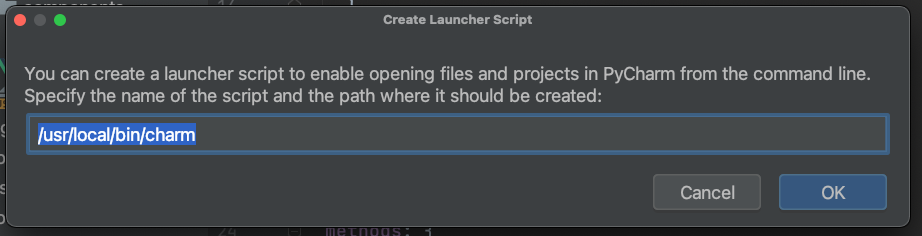
ターミナル上で空ディレクトリを作成してcharmでディレクトを指定して実行するとPyCharmが起動します。

群馬県でPythonを使ったAIやソフトウェアを開発している株式会社ファントムが運営しています。